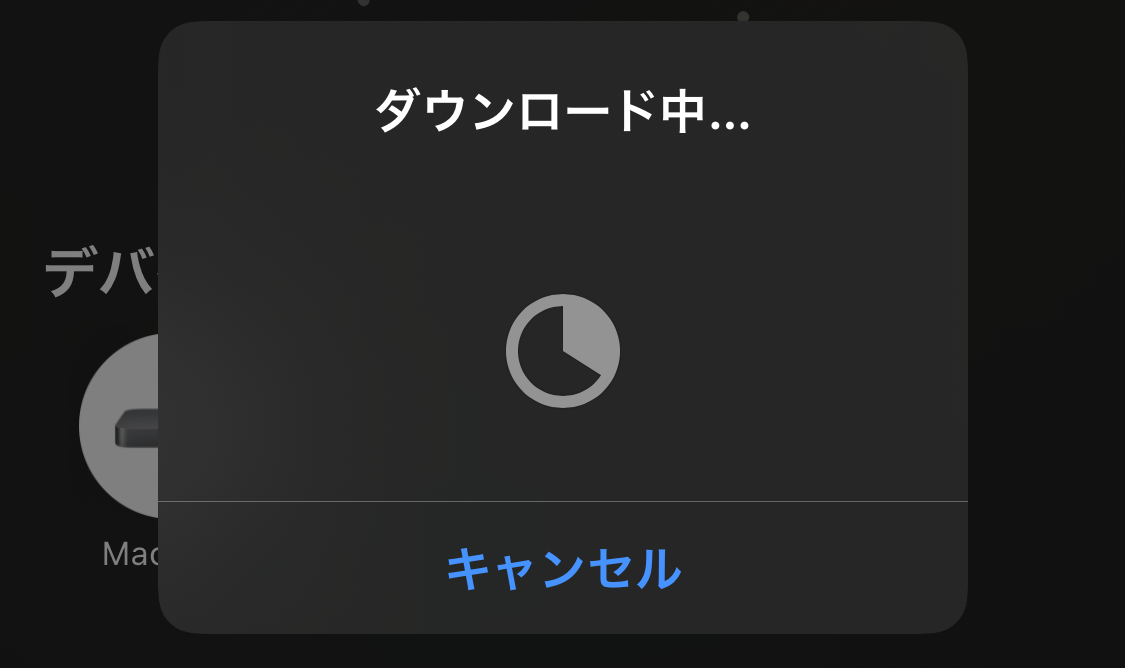
「写真」のiCloudアップロード機能については、アップロードが遅いという事ともう1つ、かなり使いにくいと感じる事があります。
それは、iCloudにアップロードされたビデオをいざMacに転送して編集しようとした時に、iCloudからのダウンロードがめちゃくちゃ遅いということ。
iCloudにビデオファイルが完全にアップロードされている状態だと、「写真」からMacにAirDropしたいビデオファイルを選択して転送すると、まずiCloudからビデオファイルがダウンロードされる事になります。それは分かるのですが、そのダウンロード速度がなかなか遅いのです。
さらに、場合によってはダウンロードが途中で中断されることもあります。
「ダウンロードできません」
いくつかのビデオをiCloud写真からダウンロード中に問題が起きました。ネットワークの設定を確認して、やり直してください。
こういうポップアップが出て、途中まで進んでいたダウンロードが全てパーになります。結構待ったのに・・・。
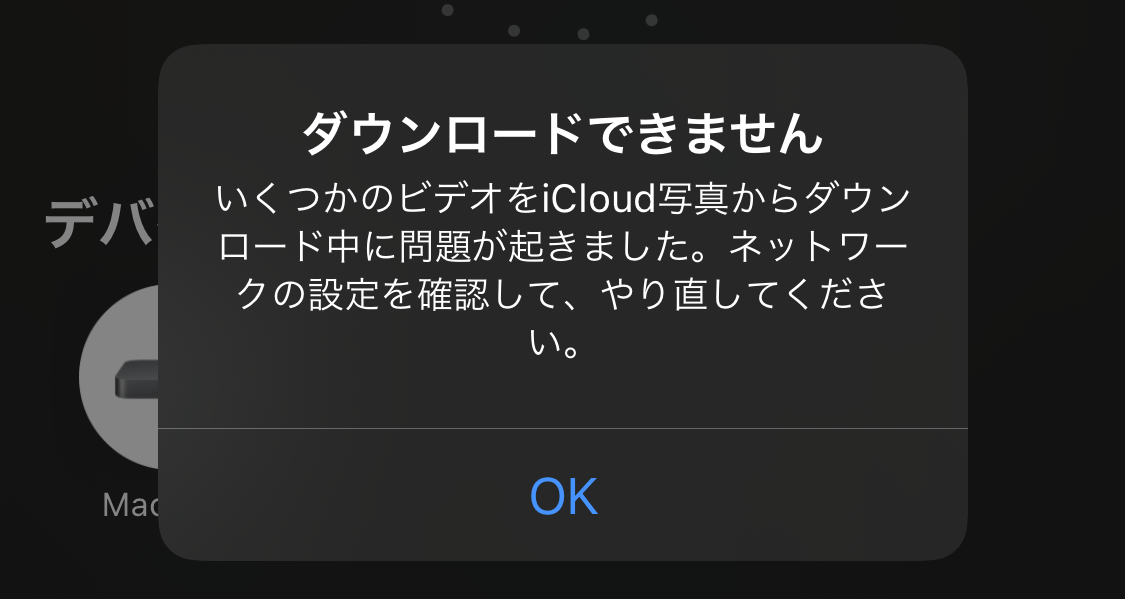
クラウドストレージはサーバーの状況や回線に左右されるので、こういう事も織り込み済みで利用しないといけないとはいえ、いざ使う時になってこういうエラーが出るとゲンナリします。
そもそもアップロード速度も遅いし色々と使いにくさを感じていたので、もうiCloudから直接ダウンロードすることにしました。
iCloudにあるビデオを直接DLする
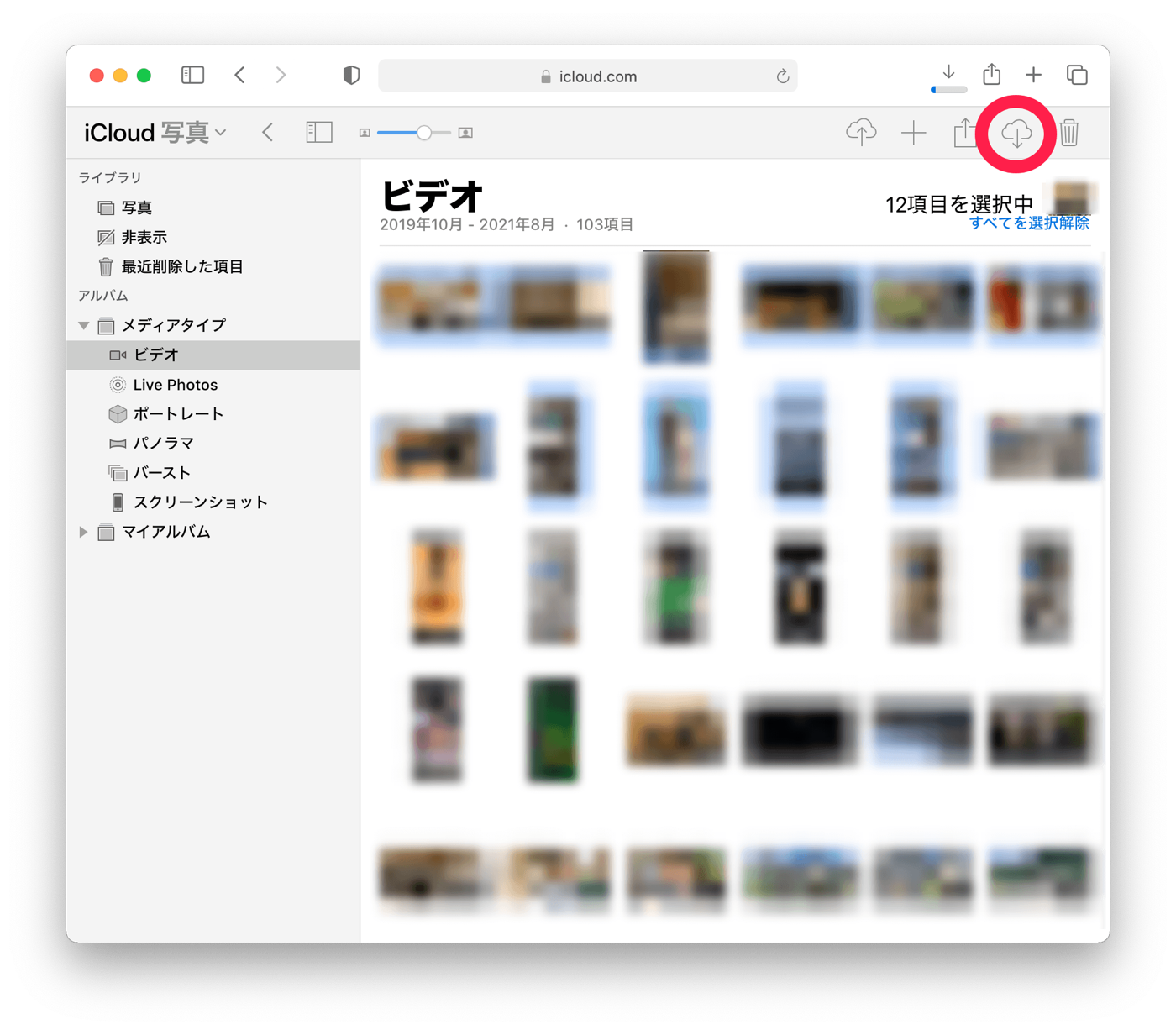
iCloud.comをブラウザで開いてログイン。
ずらーっと並ぶアイコンから「写真」を選ぶと、アプリと同じような表示で利用できます。
ビデオを選択して、右上のメニューからダウンロードします。
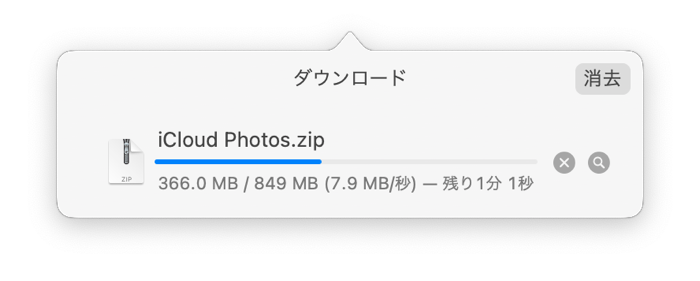
複数ファイルを選択してもzipファイルに圧縮されてダウンロードされるので、非常にスムーズ。ダウンロード速度も「写真」アプリに比べてかなり速いです。
というわけで、ビデオファイルがiCloud写真にアップロードされている場合は、iPhoneからAirDropで転送するのではなく、MacのブラウザからiCloud.comを開いて、そこから直接ダウンロードする方が効率的だと感じました。